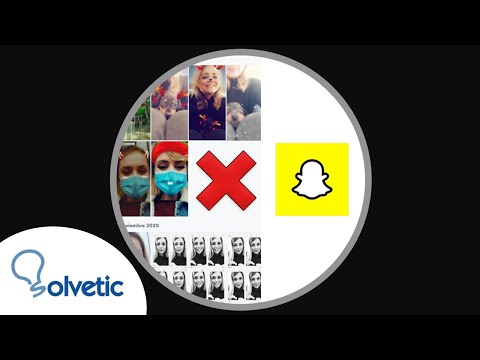Minecraft Windows 10 Edition es una adaptación de Pocket Edition, con algunas capacidades nuevas, como un multijugador de 7 jugadores con Xbox Live y Pocket Realms. El acceso a la versión beta del juego se lanzó el mismo día que lo hizo Windows 10 (29 de julio de 2015) y, afortunadamente para los fanáticos, ¡el juego está disponible de forma gratuita para cualquiera que haya comprado la edición para PC de Minecraft! Aquellos que no tienen el juego pueden comprarlo por 10 dólares en la tienda de aplicaciones de Microsoft u obtener la prueba gratuita.
Pasos

Paso 1. Vaya al sitio web de Mojang
Abra el navegador de su elección, luego escriba "mojang.com" en la barra de URL. Esto lo dirigirá a la página web principal del estudio de desarrollo de juegos, donde anuncian sus juegos y actualizaciones.

Paso 2. Inicie sesión en su cuenta de Mojang
Mire la parte superior de la página, justo debajo del logotipo de Mojang. Verá algunos enlaces de subpágina debajo; haz clic en "Cuenta". Esto lo redireccionará a la pantalla de inicio de sesión, donde también puede crear una nueva cuenta si es nuevo en las cosas. Vuelve a mirar la parte superior derecha de la pantalla y haz clic en el botón "Iniciar sesión" que ves, luego escribe tu cuenta de correo electrónico y contraseña. ¡Presiona el gran botón verde y listo!
También puede registrarse en la página account.mojang.com. Solo requiere su correo electrónico y una contraseña, y para verificar su correo electrónico iniciando sesión en su correo electrónico y haciendo clic en el enlace que le envía Mojang

Paso 3. Canjee su código (si corresponde)
Serás redirigido inmediatamente a tu directorio de juegos. Si compraste la edición original de Minecraft para PC, verás un pequeño enlace que dice "Minecraft Windows 10 Edition" con algunas instrucciones debajo y un botón "Reclama tu copia gratuita". Esto lo redireccionará a la página web de inicio de sesión de la cuenta de Microsoft. Inicie sesión en su cuenta de Microsoft o en su cuenta de correo de Live / Outlook y será redirigido a otra página donde podrá obtener su descarga gratuita de Minecraft Windows 10 Edition.
Tenga en cuenta que necesita una cuenta de Microsoft para reclamar el juego. Si no tiene uno, simplemente cree uno nuevo en "mail.live.com". Cree una cuenta de correo electrónico gratuita y podrá utilizarla para iniciar sesión en cualquier servicio de Microsoft, incluido Xbox Live

Paso 4. Descarga el juego
Dirígete a la Microsoft App Store (representada por la silueta de una bolsa de papel con el ícono de Windows), que puedes encontrar desplazándote hacia abajo en el lado izquierdo de tu menú Inicio o en la barra de accesos directos de tu escritorio. Inicie sesión en la misma cuenta de Microsoft que utilizó para reclamar su juego y luego busque Minecraft Windows 10 Edition en la parte superior derecha de la pantalla.
- Cuando lo veas en el menú desplegable de la barra de búsqueda, haz clic en él y serás redirigido a la página principal del juego. Haz clic en la opción con la etiqueta de precio, ya que es la opción que descarga el juego completo, luego simplemente escribe tu contraseña para descargar el juego gratis.
- Si no tiene la edición original de Minecraft para PC y no quiere gastar dinero en la versión beta abierta completa, simplemente haga clic en el botón "Prueba gratuita". La prueba gratuita dura unos 90 minutos, pero contiene prácticamente el juego completo. No podrás progresar en tu mundo después de 90 minutos, pero puedes seguir creando mundos para seguir jugando si quieres.
- Para aquellos que no tienen Minecraft pero quieren el juego completo, simplemente hagan clic en la opción con la etiqueta de precio en el Centro de aplicaciones. Tendrás que comprarlo por unos 10 dólares, pero por lo demás es más barato que comprar la edición completa de Minecraft para PC.

Paso 5. ¡Empieza a jugar
Una vez que haya terminado de descargar, haga clic en "Abrir" y el juego se iniciará. Deberá iniciar sesión en una cuenta de Xbox Live, que es la misma que su cuenta de Microsoft. Una vez que haya iniciado sesión, ¡podrá disfrutar de su juego!